我想让软件读取我Android手机上的联系人,但我不知道如何? 任何人都可以帮忙吗?
Android上有不同的工具,需要启用USB调试模式才能访问Android上的内部数据。 然后,您可以读取内部文件或 root Android手机 单击即可。
为了让程序或应用读取,复制或修改Android内部日志,您的设备需要启用USB调试模式才能将其打开。
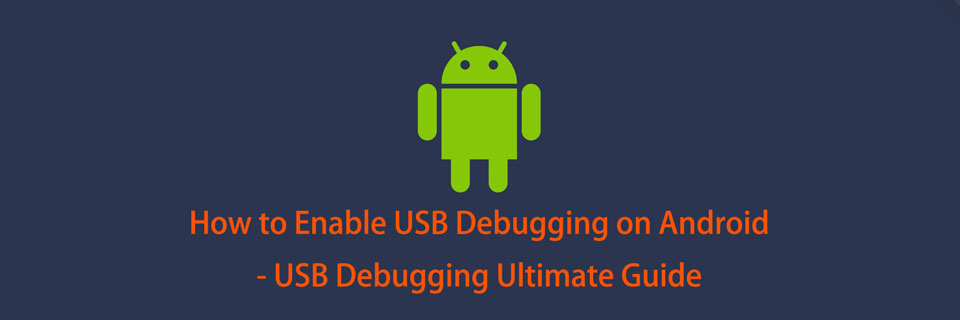
根据Android设备,操作系统版本和已安装的实用程序,您应查看以下详细说明。
1. 如何在Samsung上启用USB调试
三星发布了不同的型号,您将需要在Android设备上正确进行不同的操作。
步骤 1。 敲打 个人设置 > 关于手机 > 软件信息,然后点击 内部编号 为7次。
。 回到 个人设置 页面,点击 开发者选项,然后打开顶部的按钮并启用 USB调试.
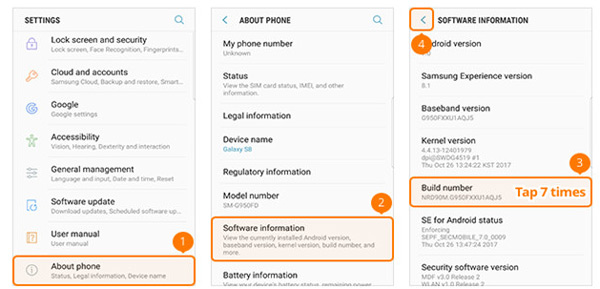
2. 如何在 Google 手机上启用 USB 调试
步骤 1。 可选 个人设置 Google手机上的应用,请转到 关于手机,然后点击 内部编号 为7次。
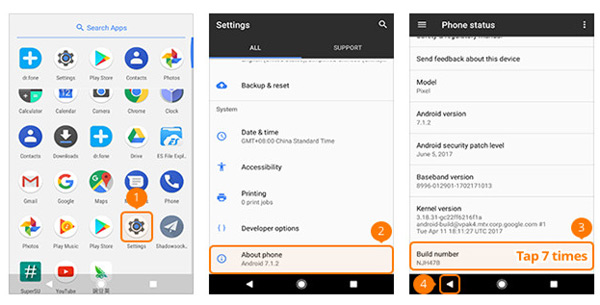
. 点击返回按钮并找到 开发者选项,转 USB调试 上。
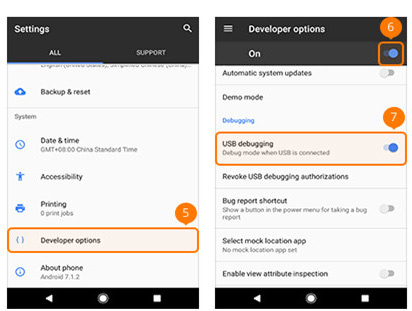
3. 如何在 HTC 上启用 USB 调试
步骤 1。 实行 个人设置 在HTC上,点击 关于我们 > 软件信息 > 更多.
步骤 2。 敲打 内部编号 为7次。
. 点击返回按钮并找到 开发者选项,切换顶部的按钮,然后启用旁边的按钮 USB调试.
4. 如何在华为上启用USB调试
步骤 1。 打开华为手机,点击 个人设置 应用> 关于手机.
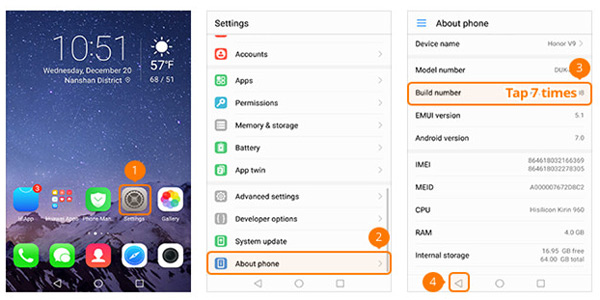
。 找 内部编号 并点击7次,然后返回找到 开发者选项,打开旁边的按钮 开发者选项.
步骤 3。 切换 USB调试.
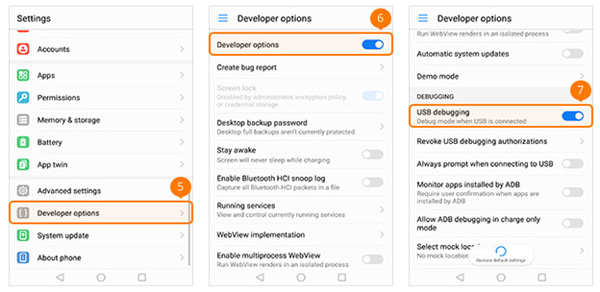
5. 如何在 LG 上启用 USB 调试
步骤 1。 找到最适合您的地方 个人设置 并点击将其打开。 点按 关于手机 > 软体资讯.
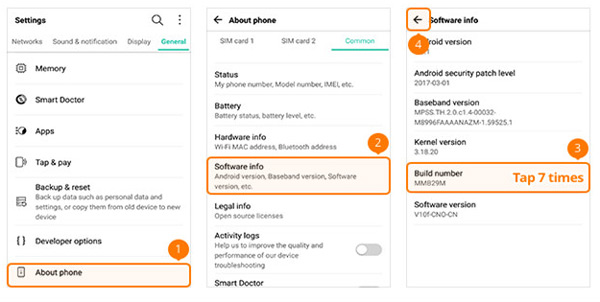
。 你可以看到 内部编号,点击7次。
步骤 3。 回去找 开发者选项,打开顶部的按钮,然后 USB调试 按钮。
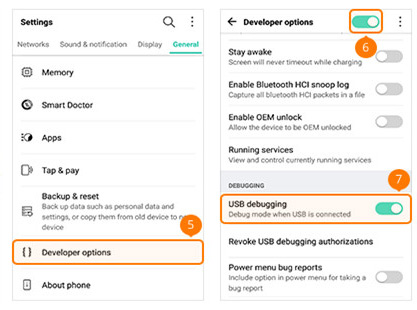
6. 如何在摩托罗拉上启用 USB 调试
步骤 1。 实行 个人设置 在摩托罗拉手机上,然后点击 关于手机,然后点击 内部编号 为7次。
. 点击左上角的返回图标,点击 开发者选项,选中旁边的框 USB调试.
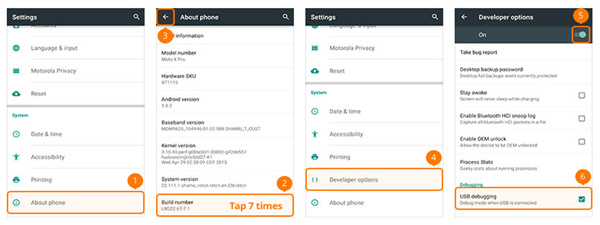
7. 如何在OPPO上启用USB调试
步骤 1。 可选 个人设置 在OPPO上,点击 关于手机,然后点击 版本 为7次。
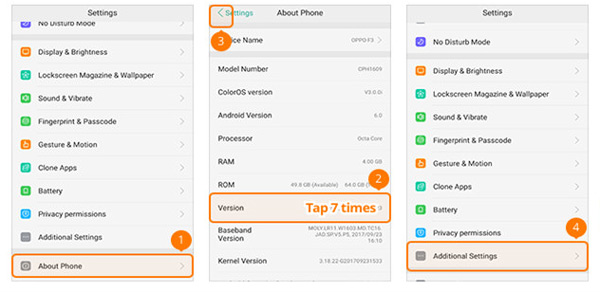
步骤 2。 回去找 其他设置 > 开发者选项。 您将需要输入验证码并点击 使用.
。 启用 开发者选项 和 USB调试.
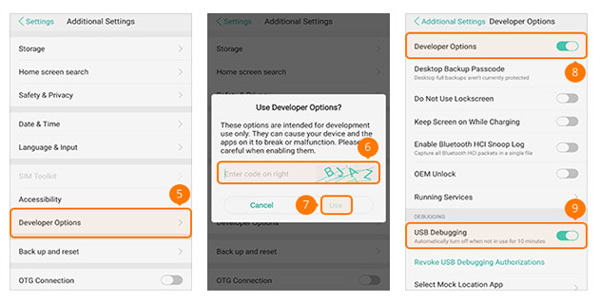
8. 如何在 SONY 上启用 USB 调试
步骤 1。 在MyCAD中点击 软件更新 个人设置 在SONY上 关于手机,然后点击 内部编号 7次。 点按后退图标。
。 找 开发者选项,然后开启 开发者选项 和 USB调试.
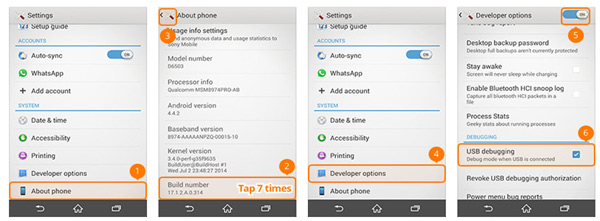
9. 如何在 Vivo 上启用 USB 调试
步骤 1。 开启VIVO 个人设置 应用,选择 更多 设置> 关于我们 > 版本。 然后打 软件版本 为7次。

. 返回更多设置界面,点击 应用领域 > 研发支持,在 USB调试 和 让 模拟位置。
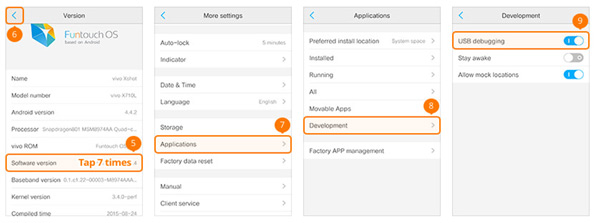
10. 如何在小米/红米上启用 USB 调试
步骤 1。 敲打 个人设置 > 关于手机,然后找到 MIUI版 并点击7次。
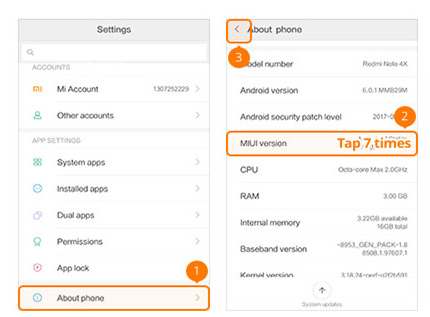
步骤 2。 回去 个人设置 主页,点击 其他设置 > 开发者选项, 打开 开发者选项, USB调试 和 通过USB安装.
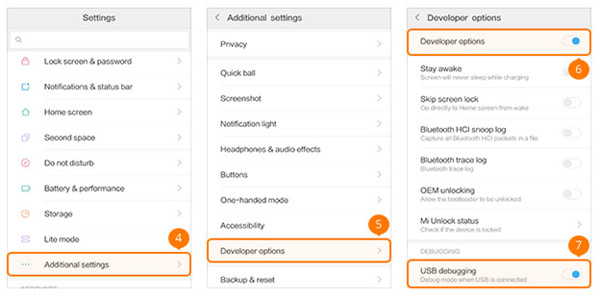
11. 如何在 OnePlus 上启用 USB 调试
步骤 1。 在MyCAD中点击 软件更新 个人设置 在OnePlus手机上,选择 关于手机 并点击 内部编号 为7次。
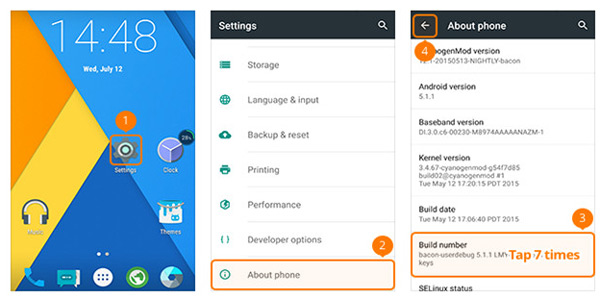
。 找 开发者选项 并点击它,启用顶部的按钮并启用 Android调试.
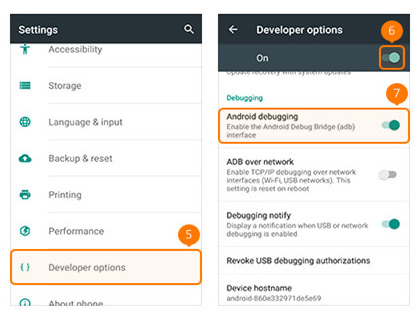
12. 如何在魅族上启用 USB 调试
步骤 1。 查找魅族 个人设置 应用程序并打开它。 点按 关于手机, 和 内部编号 7次。 点击后退图标 个人设置 界面。
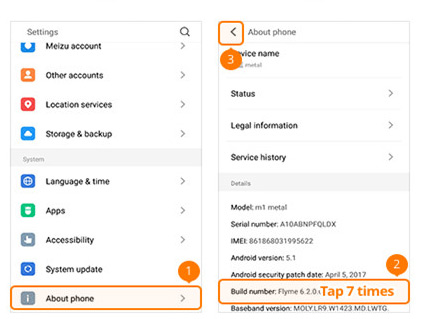
步骤 2。 选择 无障碍 > 开发者选项, 打开 启用开发者选项 和 USB调试.
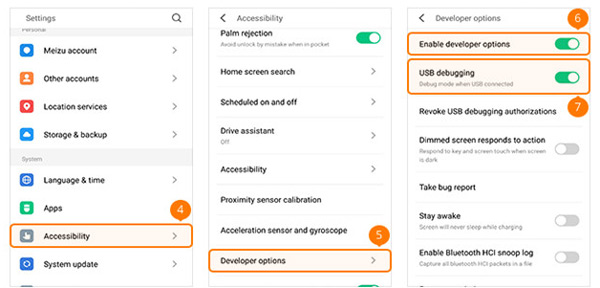
13. 如何在联想上启用 USB 调试
步骤 1。 前往联想 个人设置 应用,选择 关于手机 > 设备信息,然后点击 内部编号 7次。 回去 个人设置 界面。
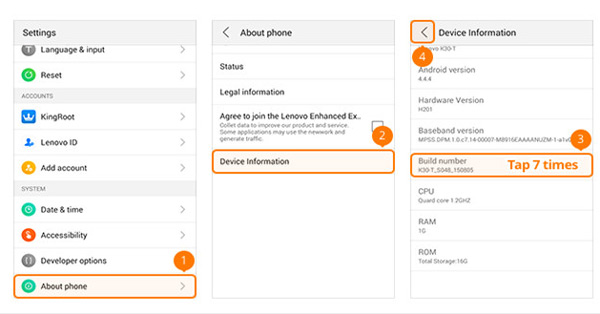
步骤 2。 找到最适合您的地方 开发者选项 并点击它,切换 开发者选项 和 USB调试 上。
14. 如何在ASUS上启用USB调试
步骤 1。 在您的ASUS手机上,点击 个人设置 应用,然后点击 软件信息, 找 内部编号 并点击7次。
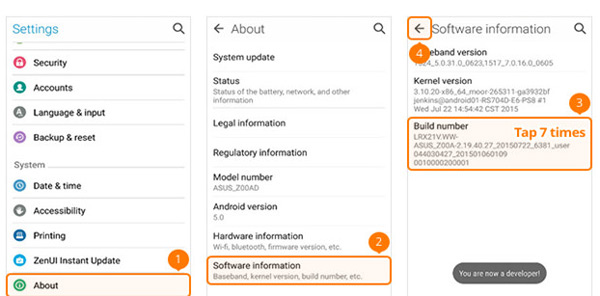
. 回去找 开发者选项 并打开它,然后打开 USB调试.
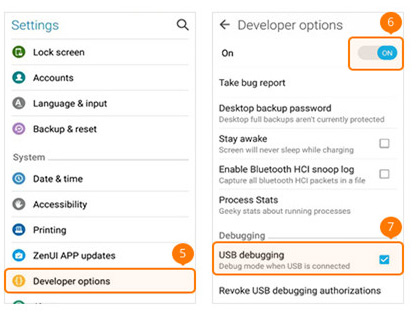
15. 如何在诺基亚上启用 USB 调试
步骤 1。 打开诺基亚 个人设置 应用,点按 系统 > 关于手机,点击 内部编号 为7次。
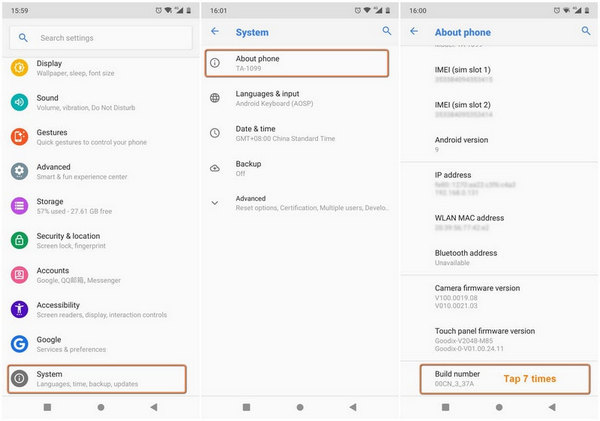
. 回去找 高级 > 开发者选项 > 启用USB调试.
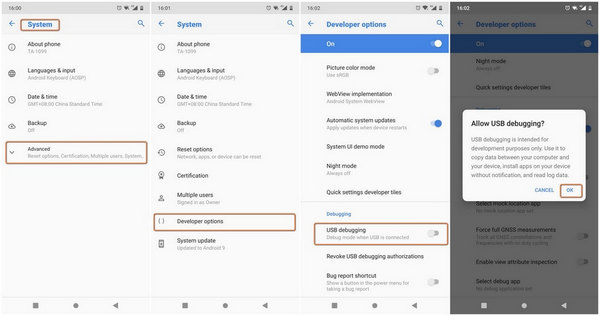
16. 中兴如何开启USB调试
步骤 1。 前往中兴 个人设置 > 开发人员选项 然后点击 内部编号 为7次。
。 打开 开发者选项 和 USB调试 在,点击 OK 当窗口弹出时。
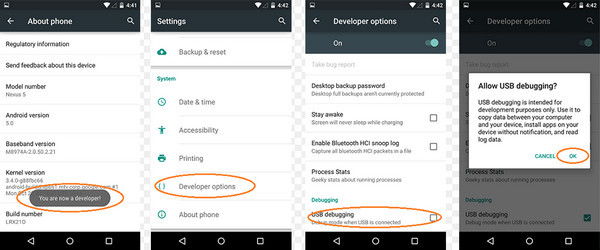
对我们来说,显而易见的是,在不同设备上启用USB调试的操作几乎相同,只是差别很小。 您还应该担心什么? 继续移动...
当被问到如何 启用USB调试模式,绝大多数人认为他们应该对如何在不同设备上启用USB调试有所了解。 但是另一个重要的一点是如何在不同的Android OS版本上启用USB调试。
1. 如何在 Android 4.2 或更高版本上启用 USB 调试
步骤 1。 转到Android手机 个人设置 应用,点按 关于手机 > 内部编号,然后点击7次。
。 回到 开发者选项,检查 USB调试 然后点击 OK 弹出按钮。
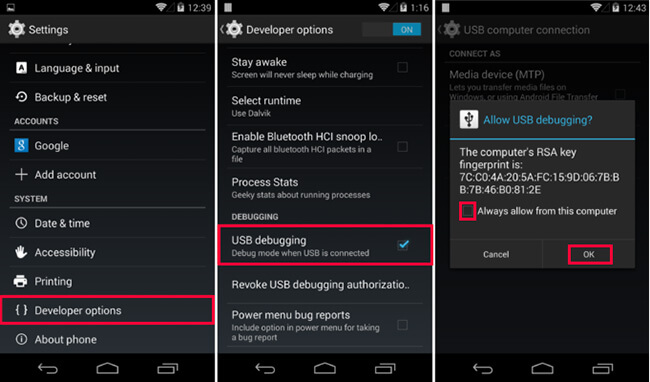
2. 如何使用系统3.0-4.1在Android设备上启用USB调试
步骤 1。 敲打 个人设置 > 制定方案.
。 找 USB调试 并打开它。
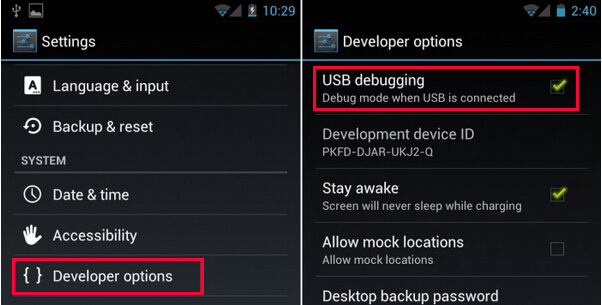
3. 如何在 Android 2.3 或更早版本上启用 USB 调试
步骤 1。 敲打 个人设置 > 应用领域 > 研发支持.
。 定位 USB调试 并打开它。
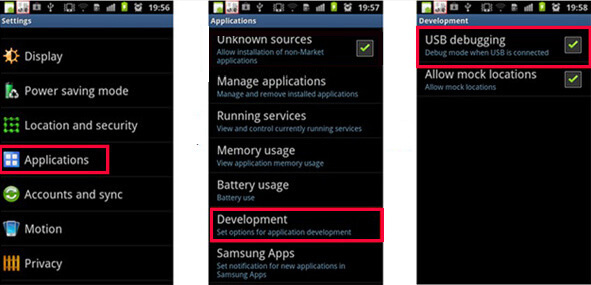
但是您可能会问,在Android上启用USB调试是否安全?
对USB调试模式的优缺点的研究也许会清楚地说明这一点。
这就是关于USB调试模式的全部内容。 如果您还有其他疑问,请在下面留下评论。